WatchGuard Management Server を使用して Firebox を管理している場合は、Management Server から RapidDeploy を使用して、リモートで RMA 代替 Firebox を構成することができます。WatchGuard サポートに連絡して RMA 番号を尋ねてください。そして、以下の手順に従って、RapidDeploy で RMA Firebox を構成してください。
Firebox の IP アドレスを指定するには、DHCP を使用するか、または静的 IP アドレスを使用して Firebox を構成します。Firebox における IP アドレスの取得方法については、指示に従ってください。
手順のいくつかは、順序が異なる可能性があります。例えば、代替 Firebox が Deployment Center でアクティブ化された後に、代替 Firebox のライセンス キーの転送を行う場合があります。ただし、リモート ロケーションの代替 Firebox に電源を入れる前に、Firebox のリストが入った CSV ファイルが Deployment Center にアップロードされていることを必ず確認してください。CSV ファイルがアップロードされる前に Firebox に電源を入れると、Firebox が Deployment Center に接続するとき、Management Server に連絡するために必要な情報を受信することができなくなります。
代替 Firebox が Management Server で管理されていない場合は、Web サイトから RapidDeploy を使用して、リモートで RMA Firebox を構成することができます。詳細については、Web サイトからの RapidDeploy で代替 RMA を構成する を参照してください。
DHCP で RMA Firebox を構成する
DHCP を使用する RMA Firebox を正常に構成するには、WatchGuard、故障した Firebox のリモート ロケーション、およびセンター オフィスで特定の手順を完了する必要があります。
WatchGuard
WatchGuard は、以下の手順を完了します。
- WatchGuard カスタマー サポートがプロセスを開始し、お客様に代替 Firebox を配送します。
- WatchGuard カスタマー サポートが、WatchGuard Salesforce データベースのライセンス キーとシリアル番号の転送を開始します。
リモート ロケーションで Firebox を準備する
故障した Firebox のロケーションでは、次のステップを実行します。
- 故障した Firebox の電源を切ります。
- 梱包箱から代替 Firebox を取り出します。電源は入れないでください。
センター オフィスで — RapidDeploy を準備する
WatchGuard System Manager (WSM) の Management Server に接続して、RapidDeploy プロセスを開始します。Deployment Center に接続する前に、代替 Firebox の正しい情報が含まれている CSV ファイルが作成されていることを確認します。
DHCP で RMA Firebox の CSV ファイルを作成する方法の詳細については、次を参照してください:デバイスをアクティブ化する。
- WSM を開き、Management Server に接続します。
- ファイル > RapidDeploy > Deployment Center の順に選択します。
- オプションを選択してください。
- Management Server から故障した Firebox を削除します。
- 一意でわかりやすい代替 Firebox の新しい名前を CSV ファイルに指定します。
故障した Firebox が Management Server から削除されていない場合は、故障した Firebox の名前とは異なるわかりやすい名前を代替 Firebox に指定する必要があります。
または
- RapidDeploy プロセスを完了して、代替 Firebox を配備します。
- 代替 Firebox の梱包箱に含まれているカスタマー ケア ケースのメモで、代替 Firebox のシリアル番号を確認します。
- 代替 Firebox のシリアル番号とわかりやすい名前、および代替 Firebox を管理する Management Server の IP アドレスを使用して CSV ファイルを作成します。
シリアル番号はハイフンを使わず、大文字のみで入力してください。 - Deployment Center に CSV ファイルをアップロードします。
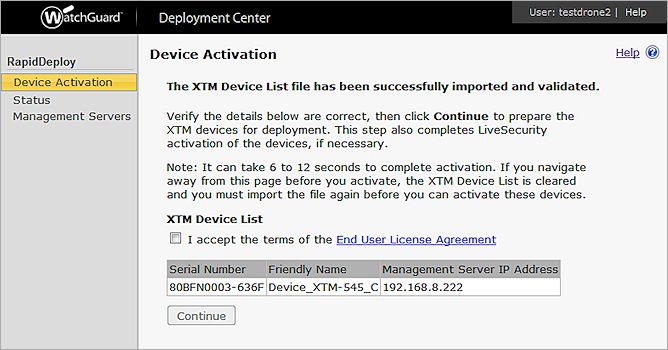
インポートに成功したデバイス リスト CSV ファイルの例。
詳細については、次を参照してください:デバイスをアクティブ化する。
リモート ロケーション — Firebox をインストールする
代替 Firebox の情報が含まれた CSV ファイルを Deployment Center にアップロードしたら、代替 Firebox をインストールすることができます。
- 本稼働環境で適切に使用するときと同じように、代替 Firebox にイーサネット ケーブルと電源ケーブルを接続します。
- 代替 Firebox の電源をオンにして、インターネットに接続します。
センター オフィスで — 配備を完了する
代替 Firebox に電源を入れ、インターネットに接続したら、以下の手順を実行します:
- リモート ロケーションの代替 Firebox がアクティブ化され、CSV ファイルに指定されている Management Server に登録されるまで、管理者は約 10 分間待つ必要があります。
- 代替 Firebox が Management Server ツリーの WSM に表示されたら、代替 Firebox に接続して、Management Server に保存されているデバイス構成テンプレートを Firebox に適用します。
Firebox へのデバイス構成テンプレートの適用方法の詳細については、次を参照してください:デバイス構成テンプレートを作成する。
静的 IP アドレスで RMA Firebox を構成する
また、RapidDeploy を使用して、静的 IP アドレスが必要な環境で、代替 Firebox を配備することができます。RMA Firebox の静的 IP アドレスを指定するには、Firebox の静的 IP アドレス情報を使用して .CSV ファイルを作成し、.CSV ファイルを USB ドライブに保存する必要があります。USB ドライブは、FAT、VFAT または FAT32 ファイル システムでフォーマットし、書き込み可能にする必要があります。静的 IP アドレスで RMA Firebox の CSV ファイルを作成する方法の詳細については、次を参照してください:USB ドライブを使用してインターフェイスを構成する。
静的 IP アドレスを使用するように RMA Firebox を構成するには、以下の手順を実行します:
- CSV (カンマ区切り値) ファイルを作成し、それを USB ドライブに保存します。
- Firebox に電源を入れる前に、Firebox に USB ドライブを接続します。
RMA Firebox の場合は、Firebox の静的 IP アドレスが含まれている .CSV ファイルが代替 Firebox のリモート ロケーションに保存されているか、または代替 Firebox と一緒にリモート ロケーションに配達される必要があります。その後、Firebox は Deployment Center に接続して RapidDeploy プロセスを完了し、Management Server に登録することができます。 - 代替 Firebox が Management Server ツリーの WSM に表示されたら、代替 Firebox に接続して、Management Server に保存されているデバイス構成テンプレートを Firebox に適用します。
Firebox へのデバイス構成テンプレートの適用方法の詳細については、次を参照してください:デバイス構成テンプレートを作成する。
関連情報:
Deployment Center および RapidDeploy を Management Server から使用する